WPS PPT幻燈片發(fā)起定稿審批的方法
時(shí)間:2024-03-12 11:57:48作者:極光下載站人氣:16
很多小伙伴在使用Wps軟件對(duì)演示文稿進(jìn)行編輯的過(guò)程中經(jīng)常會(huì)遇到需要給幻燈片進(jìn)行定稿的情況,有的小伙伴在完成定稿之后還需要將定稿發(fā)送給他人進(jìn)行審批,但又不知道該在哪里找到審批工具。其實(shí)我們?cè)谕瓿啥ǜ逯笾恍枰c(diǎn)擊打開(kāi)定稿副本,然后在副本頁(yè)面中就能看到發(fā)起審批工具了,打開(kāi)該工具,然后在文檔審批彈框中完成設(shè)置再點(diǎn)擊“提交”選項(xiàng)即可。有的小伙伴可能不清楚具體的操作方法,接下來(lái)小編就來(lái)和大家分享一下wps PPT幻燈片發(fā)起定稿審批的方法。
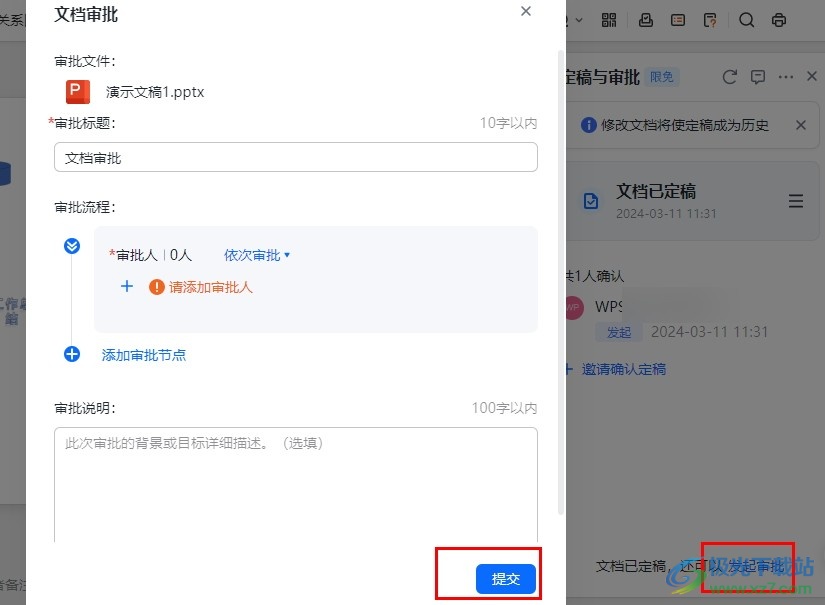
方法步驟
1、第一步,我們先點(diǎn)擊打開(kāi)WPS軟件,然后在WPS頁(yè)面中找到需要編輯的演示文稿,點(diǎn)擊打開(kāi)該演示文稿
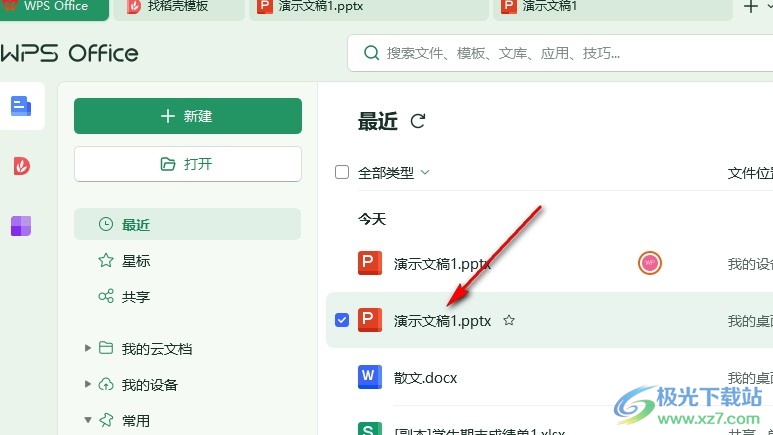
2、第二步,進(jìn)入演示文稿編輯頁(yè)面之后,我們?cè)谠擁?yè)面中先點(diǎn)擊打開(kāi)審閱工具,再打開(kāi)“文檔定稿”選項(xiàng),完成文檔定稿
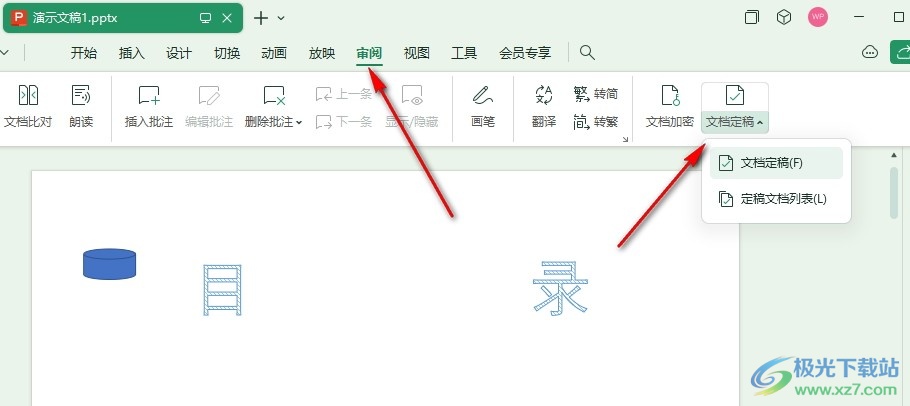
3、第三步,接著在文檔定稿窗格中我們?cè)谠贫艘汛嬖诙ǜ甯北鞠曼c(diǎn)擊“打開(kāi)”選項(xiàng),打開(kāi)已完成定稿的演示文稿副本
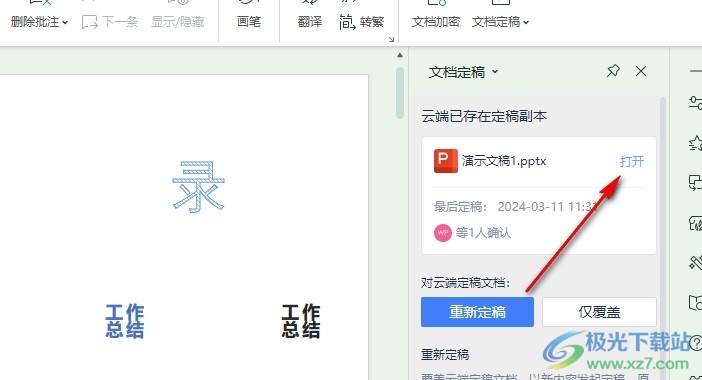
4、第四步,進(jìn)入演示文稿的副本頁(yè)面之后,我們?cè)谟覀?cè)窗格中找到“發(fā)起審批”選項(xiàng),點(diǎn)擊打開(kāi)該選項(xiàng)
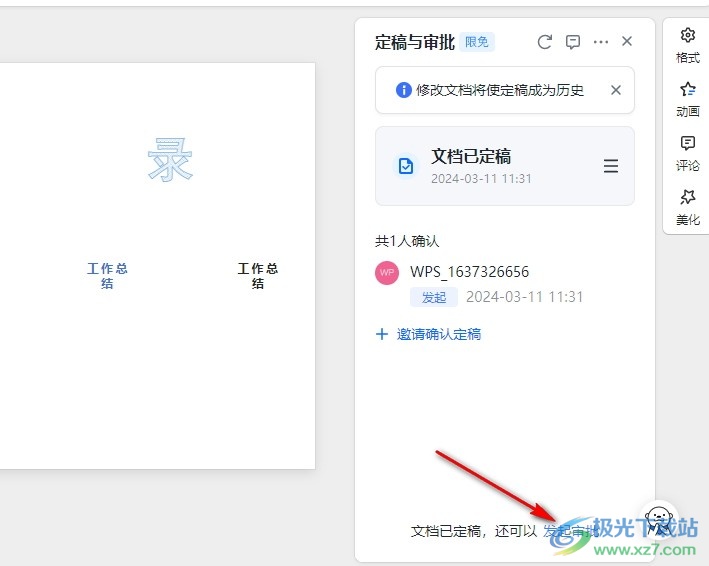
5、第五步,打開(kāi)文檔審批彈框之后,我們?cè)O(shè)置好審批流程,添加審批人員,設(shè)置好審批標(biāo)題,最后點(diǎn)擊提交選項(xiàng)即可
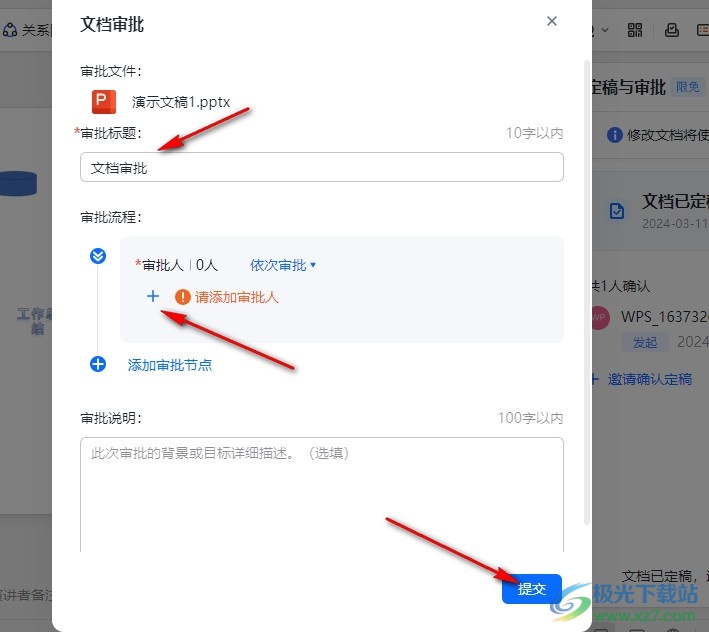
以上就是小編整理總結(jié)出的關(guān)于WPS PPT幻燈片發(fā)起定稿審批的方法,我們?cè)赪PS中完成一個(gè)演示文稿的定稿,然后在定稿窗格中點(diǎn)擊“云端已存在定稿副本”下的“打開(kāi)”選項(xiàng),接著在副本頁(yè)面中打開(kāi)發(fā)起審批選項(xiàng),最后在彈框中完成設(shè)置并點(diǎn)擊提交選項(xiàng)即可,感興趣的小伙伴快去試試吧。

大小:240.07 MB版本:v12.1.0.18608環(huán)境:WinAll, WinXP, Win7, Win10
- 進(jìn)入下載
相關(guān)推薦
相關(guān)下載
熱門閱覽
- 1百度網(wǎng)盤分享密碼暴力破解方法,怎么破解百度網(wǎng)盤加密鏈接
- 2keyshot6破解安裝步驟-keyshot6破解安裝教程
- 3apktool手機(jī)版使用教程-apktool使用方法
- 4mac版steam怎么設(shè)置中文 steam mac版設(shè)置中文教程
- 5抖音推薦怎么設(shè)置頁(yè)面?抖音推薦界面重新設(shè)置教程
- 6電腦怎么開(kāi)啟VT 如何開(kāi)啟VT的詳細(xì)教程!
- 7掌上英雄聯(lián)盟怎么注銷賬號(hào)?掌上英雄聯(lián)盟怎么退出登錄
- 8rar文件怎么打開(kāi)?如何打開(kāi)rar格式文件
- 9掌上wegame怎么查別人戰(zhàn)績(jī)?掌上wegame怎么看別人英雄聯(lián)盟戰(zhàn)績(jī)
- 10qq郵箱格式怎么寫?qq郵箱格式是什么樣的以及注冊(cè)英文郵箱的方法
- 11怎么安裝會(huì)聲會(huì)影x7?會(huì)聲會(huì)影x7安裝教程
- 12Word文檔中輕松實(shí)現(xiàn)兩行對(duì)齊?word文檔兩行文字怎么對(duì)齊?
最新排行
- 1騰訊視頻電腦版用手機(jī)號(hào)登錄的方法教程
- 2dev c++設(shè)置語(yǔ)法高亮的教程
- 3淘寶微信支付在哪里
- 4WPS PPT將圖片一次性插入到不同幻燈片中的方法
- 5微信自動(dòng)扣費(fèi)業(yè)務(wù)在哪里關(guān)閉
- 6微信實(shí)名認(rèn)證在哪里改
- 7微信支付密碼在哪里修改
- 8黑神話悟空配置要求
- 9網(wǎng)易云音樂(lè)教師節(jié)活動(dòng)一年免會(huì)員2024
- 10淘寶怎么用微信支付
- 11百度網(wǎng)盤分享密碼暴力破解方法,怎么破解百度網(wǎng)盤加密鏈接
- 12赤兔圖片轉(zhuǎn)換器將圖片旋轉(zhuǎn)270度方法
網(wǎng)友評(píng)論